Közreműködés a közösségi központban
A következőre vonatkozik: Configuration Manager (aktuális ág)
Fontos
2023 márciusában a Configuration Manager ezen szolgáltatása el lesz távolítva. A 2303-tól kezdődően minden jövőbeli verzió nem rendelkezik a Közösségi központ csomóponttal a felügyeleti konzolon. A közösségi központi csomópont a régebbi verziókban az elavult funkciókra lesz átirányítva.
A közösségi központ elősegíti a kreativitást azáltal, hogy másokra építve dolgozik, és mások az Önre építenek. A GitHub már rendelkezik az egész iparágra kiterjedő folyamatokkal és eszközökkel a megosztáshoz. Most a Közösségi központ ezeket az eszközöket közvetlenül a Configuration Manager-konzolon használhatja az új közösség vezetésének alapvető összetevőiként. A Configuration Manager-közösségben a következő objektumokat oszthatja meg mások számára:
- CMPivot-lekérdezések
- Alkalmazások
- Feladatütemezések
- Konfigurációelemek
- Alapkonfigurációk, beleértve a gyermekkonfigurációs elemeket
- A szoftverfrissítésekkel vagy verzióspecifikus hivatkozásokkal rendelkező alapkonfigurációk nem támogatottak
- PowerShell-szkriptek
- Jelentések
- Power BI-jelentéssablonok
- A Power BI-jelentéssablonok Közösségi központtal való megosztásával és használatával kapcsolatos információkért lásd: Integrálás a Power BI jelentéskészítő kiszolgálóval.
-
A konzolbővítmények letölthetők, de a hozzájárulások jelenleg korlátozottak
- A konzolbővítmények tartalmát nem a Microsoft üzemelteti. A forrásletöltési hely jelenleg a letöltést kezdeményező konzol részletes SmsAdminUi.log jelenik meg.
Előfeltételek
- A Közösségi központ összes előfeltétele és engedélye
- A Configuration Manager 2010-es vagy újabb verziója
- Telepítse a Microsoft Edge WebView2 bővítményt a Configuration Manager konzolhoz.
- Egy GitHub-fiók
- A GitHub-fiók csak a Saját központ lapról származó tartalmak megosztásához és megosztásához szükséges.
- Ha még nem rendelkezik GitHub-fiókkal, a csatlakozás előtt létrehozhat egyet.
- Ha nem szeretné megosztani a tartalmat, gitHub-fiók nélkül is használhatja mások közreműködéseit.
Fontos
A Configuration Manager 2006-os és korábbi verziói nem tudnak bejelentkezni a GitHubra, de továbbra is letölthetnek elemeket. A Közösségi központ Windows Serveren való használatához a WebView2 konzolbővítményre és a Configuration Manager 2010-es vagy újabb verziójára van szükség.
A legtöbb beépített biztonsági szerepkör hozzáféréssel rendelkezik a Közösségi központi csomóponthoz:
| Szerepkör neve | A központ megtekintése | Közreműködői központ tartalma | Központ tartalmának letöltése |
|---|---|---|---|
| Remote Tools Operátor | Nem | – | – |
| Csak olvasási elemző | Igen | Nem | Nem |
| Minden más szerepkör | Igen | Igen | Igen |
Csatlakozás a közösségi központhoz tartalommal való közreműködéshez
Nyissa meg a Közösségi központ csomópontot a Közösségi munkaterületen.
Válassza a Saját központ lehetőséget, és a rendszer kérni fogja, hogy jelentkezzen be a GitHubra. Ha nincs fiókja, a rendszer átirányítja a GitHubra, ahol létrehozhat egyet. A GitHub-fiók csak a Saját központ lapról származó tartalmak megosztásához és megosztásához szükséges.
Miután bejelentkezett a GitHubra, válassza a Csatlakozás gombot a Közösségi központhoz való csatlakozáshoz.
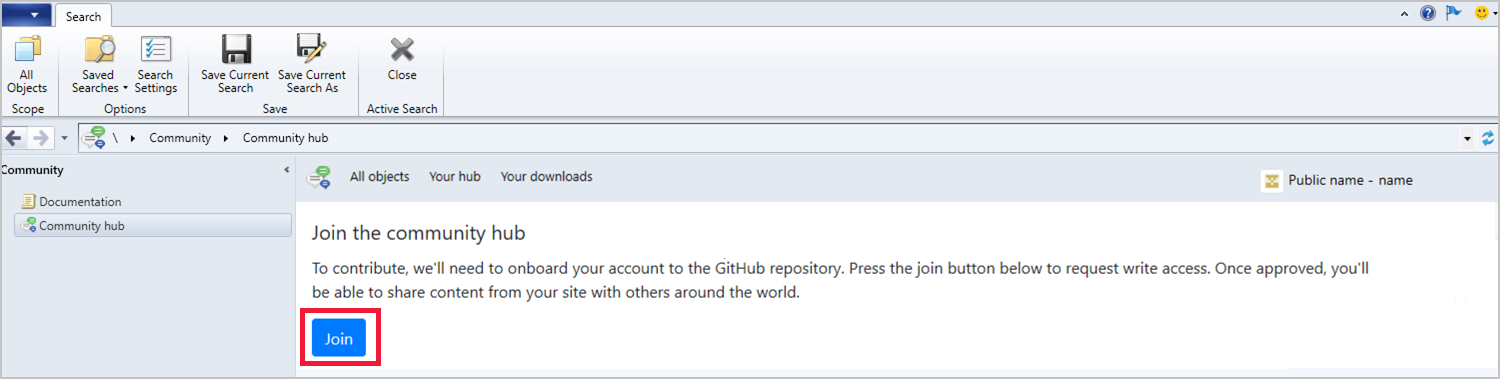
A csatlakozás után látni fogja, hogy a tagsági kérelme függőben van. A fióknak jóvá kell hagynia a Configuration Manager tartalomkonfigurációs csapatát. A jóváhagyás naponta egyszer történik, ezért akár egy munkanapba is telhet, hogy a jóváhagyás meg legyen adva.
Ha megkapta a hozzáférést, e-mailt fog kapni a GitHubról. A meghívó elfogadásához nyissa meg az e-mailben található hivatkozást.
Fontos
El kell fogadnia az e-mailben küldött meghívót, különben nem tud tartalmat hozzáadni.
Tartalommal való közreműködés
Miután elfogadta a meghívást, tartalmakat adhat hozzá.
Lépjen a Közösségi>közösségi központ>Saját központ lapra.
Válassza az Elem hozzáadása lehetőséget az Elem hozzáadása varázsló megnyitásához.
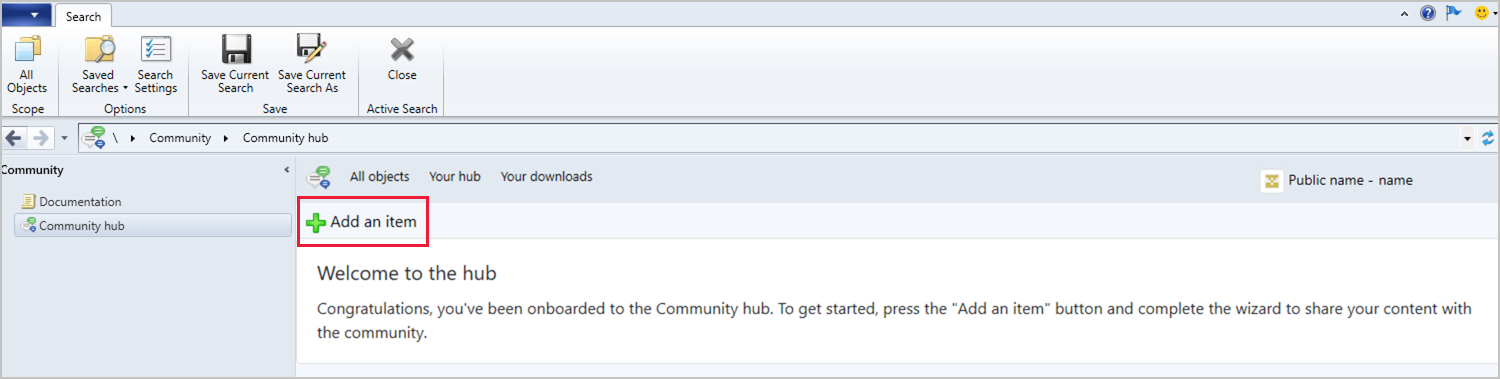
Adja meg a legördülő menüből a megosztani kívánt objektum típusát . A következő objektumtípusok érhetők el:
- CMPivot-lekérdezések
- Alkalmazások
- Feladatütemezések
- Konfigurációelemek
- Alapkonfigurációk, beleértve a gyermekkonfigurációs elemeket
- A szoftverfrissítésekkel vagy verzióspecifikus hivatkozásokkal rendelkező alapkonfigurációk nem támogatottak
- PowerShell-szkriptek
- Jelentések
- Power BI-jelentéssablonok
- A Power BI-jelentéssablonok Közösségi központtal való megosztásával és használatával kapcsolatos információkért lásd: Integrálás a Power BI jelentéskészítő kiszolgálóval.
-
A konzolbővítmények letölthetők, de a hozzájárulások jelenleg korlátozottak
- A konzolbővítmények tartalmát nem a Microsoft üzemelteti. A forrásletöltési hely jelenleg a letöltést kezdeményező konzol részletes SmsAdminUi.log jelenik meg.
Válassza a Tallózás lehetőséget a környezet kijelölt típushoz tartozó objektumlistájának betöltéséhez. Az objektum Neve és leírása (ha elérhető) automatikusan betöltődik a közreműködői varázslóban.
Szerkessze a következő információkat, hogy tükrözze, mit kell látnia a közösségnek az Ön közreműködéséhez:
- Név: Az objektum neve
- Leírás: A hozzájáruló objektum leírása.
A Szervezet lapon válassza ki azt a GitHub-szervezetet , amelyet szükség esetén szervezeti védjegyezéshez szeretne használni.
- A Nincs az alapértelmezett érték.
- Ha a szervezet nem szerepel a listán, ellenőrizze, hogy a tagság láthatóságaNyilvános értékre van-e állítva a GitHub-profiljában.
Válassza a Tovább gombot a hozzájárulás elküldéséhez.
A hozzájárulás befejezése után megjelenik a GitHub lekéréses kérelem (PR) hivatkozása. A hivatkozást e-mailben is elküldheti Önnek. A lekéréses kérelem megtekintéséhez beillesztheti a hivatkozást egy böngészőbe. A lekéréses kérelem a szokásos GitHub-egyesítési folyamathoz fog menni.
- A lekéréses kérelmeket a Configuration Manager-konzolon kell elküldeni, nem közvetlenül a GitHub-adattárba.
Kattintson a Bezárás gombra a hozzájárulási varázslóból való kilépéshez.
A lekéréses kérelem befejezése és egyesítése után az új elem megjelenik a Közösségi központ kezdőlapján, amelyet mások is láthatnak.
Közzétett tartalom frissítése
Frissítheti a közösségi központhoz hozzájárult tartalmakat.
- Jelöljön ki egy korábban hozzájárult elemet. Jelenleg csak olyan elemeket szerkeszthet, amelyeket ön adott meg.
- Az elem részletei között válassza a Frissítés leküldése lehetőséget a közreműködői elem varázslójának megnyitásához.
- Az elem leírásának szerkesztésével jegyezze fel, hogy milyen módosítások történtek.
- Az elem feltöltéséhez válassza a Tovább gombot.
- Az elem feltöltése után megkapja a változás lekéréses kérelem URL-címét a monitorozáshoz.
- Ha végzett, válassza a Bezárás gombot a varázslóból való kilépéshez.
Elvégzett hozzájárulás törlése
Törölheti az elvégzett hozzájárulásokat, ha már nem szeretné, hogy megjelenjenek a Közösségi központban. A hozzájárulások törlésének két módja van.
1. módszer:
- Lépjen a Közösségi>közösségi központ>Saját központ lapra.
- A törölni kívánt elemből válassza a Törlés lehetőséget a jobb szélső oszlopban.
2. módszer: Ha a lekéréses kérelem soha nem fejeződött be (egyesítve) a GitHub-adattárba, akkor egyszerűen zárja be a lekéréses kérelmet. Győződjön meg arról, hogy ugyanazzal a GitHub-fiókkal jelentkezett be a GitHubba, mint amelyet a lekéréses kérelem létrehozásához használt.
A hozzájárult tartalmak személyre szabása és céges arculata
2021 januárjától kezdve a hozzájárulások személyre szabottak. Alapértelmezés szerint a hozzájárulások tartalmazzák a személyes GitHub-profilképét. Az alapértelmezett GitHub Identicon akkor használatos, ha nincs profilképe. A 2021 januárja előtt elküldött összes hozzájárulás automatikusan személyre szabható ezzel az alapértelmezett beállítással.
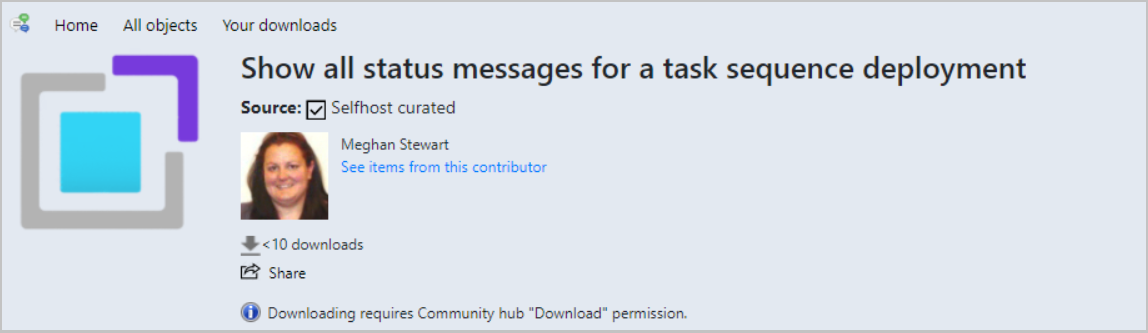
A Közösségi központ emellett lehetővé teszi az új hozzájárulások védjegyezését az alapértelmezett személyre szabás helyett. A GitHubon közzéteheti az egyik szervezeti tagságához való hozzájárulást, amely nyilvánosan látható. Ha úgy dönt, hogy megmárkázta a hozzájárulását, a szervezet profilképét használja a rendszer a személyes profilképe helyett. A hozzájárulás tartalmazza a szervezet weboldalát, a Twitter-kezelőt és a vállalati bio-t. A szervezeti identitás védjegyezése egységességet tesz lehetővé, függetlenül attól, hogy melyik felhasználó küldi be a hozzájárulást.
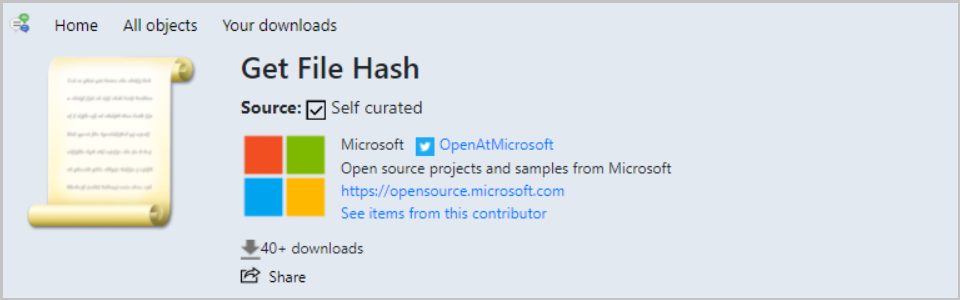
Márkajelzés használata:
- A szervezeti tagság láthatóságát nyilvánosra kell állítani a közreműködő GitHub-profiljából.
- A Közreműködés elem varázslóSzervezet lapján válassza ki a védjegyezéshez használni kívánt GitHub-szervezetet. További információt a Tartalom közreműködője című szakaszban talál.
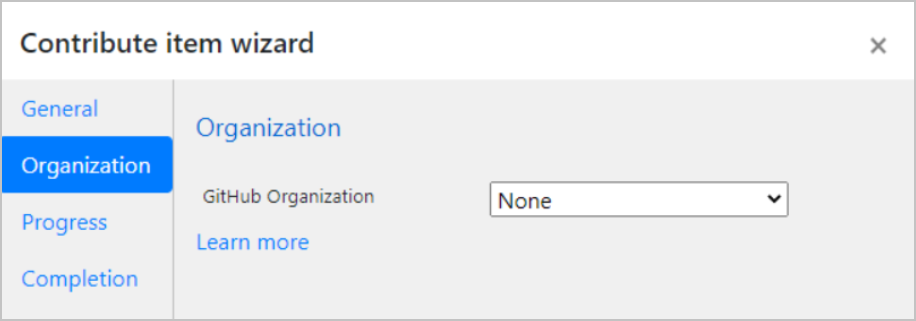
Közvetlen hivatkozás közösségi központi elemekre
(A 2006-os verzióban vezettük be)
A Configuration Manager-konzol Közösségi központ csomópontjában közvetlen hivatkozással navigálhat az elemekhez, és hivatkozhat gombra. Egyszerűen együttműködhet munkatársaival a Közösségi központ elemeire mutató közvetlen hivatkozások megosztásával. Ezek a mélyhivatkozások jelenleg csak a konzol Közösségi központi csomópontján található elemekhez tartoznak.
A közvetlen hivatkozások előfeltételei:
- Configuration Manager-konzol 2006-os vagy újabb verziója
Elem megosztása:
- Nyissa meg az elemet a központban, és válassza a Megosztás lehetőséget.
- Illessze be a másolt hivatkozást, és ossza meg másokkal.
Nyisson meg egy megosztott hivatkozást:
- Nyissa meg a hivatkozást egy olyan gépről, amelyen telepítve van a Configuration Manager-konzol.
- Amikor a rendszer kéri , válassza a Közösségi központ indítása lehetőséget.
- A konzol közvetlenül megnyílik a közösségi központi csomópont szkriptje számára.
Lekérdezés közzététele a Közösségi központban a CMPivotból
(A 2107-es vagy újabb verzióra vonatkozik)
A 2107-es verziótól kezdve közvetlenül a CMPivot ablakból tehet közzé CMPivot-lekérdezést a Közösségi központban. Ha közvetlenül a CMPivot használatával küldi el a lekérdezéseket, egyszerűbben járulhat hozzá a Közösségi központhoz.
A CMPivot és a Közösségi központhoz való hozzájárulás következő követelményeire lesz szüksége:
- A CMPivot összes előfeltételének és engedélyének teljesítése
- Engedélyezze a Közösségi központot.
- Ha szükséges, telepítse a Microsoft Edge WebView2 bővítményt a Configuration Manager konzolértesítésből.
- A Community Hubhoz csatlakoztatott GitHub-fiók
- El kell fogadnia az e-mailben küldött meghívót, különben nem tud tartalmat hozzáadni.
Lépjen az Eszközök és megfelelőség munkaterületre, majd válassza az Eszközgyűjtemények csomópontot .
Válasszon ki egy célgyűjteményt, céleszközt vagy eszközcsoportot, majd válassza a CMPivot indítása lehetőséget a menüszalagon az eszköz elindításához.
A CMPivot ablakban válassza a közösségi központ ikont a menüben.

Válassza a Bejelentkezés lehetőséget, majd jelentkezzen be a GitHubra.
Hozzon létre egy CMPivot-lekérdezést, majd válassza a Lekérdezés futtatása lehetőséget annak ellenőrzéséhez, hogy a várt módon működik-e.
- Ha már létrehozott lekérdezést szeretne használni, válassza a mappaikont a kedvencek listájának eléréséhez.
Ha készen áll a lekérdezés elküldésére, válassza a CMPivot Közösségi központ ablakának tetején található Közzététel hivatkozást.
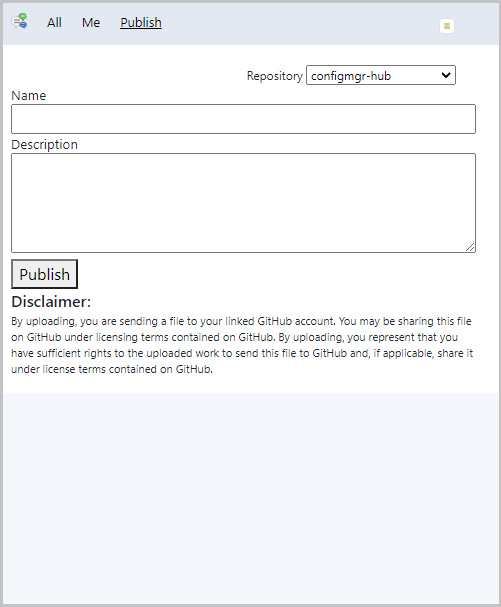
Adjon nevet és leírást a lekérdezésnek, majd a Közzététel gombra kattintva küldje el a lekérdezést a Közösségi központnak.
A hozzájárulás befejezése után bármikor elérheti a lekérdezést az Én lapon.
A GitHub lekéréses kérelmének (PR) megtekintéséhez nyissa meg a következőt: https://github.com/Microsoft/configmgr-hub/pulls. A lekéréses kérelmet a Közösségi központ csomópont Saját központ lapján is elérheti.
- A lekéréses kérelmeket nem szabad közvetlenül a GitHub-adattárba elküldeni.
Megjegyzés:
- Jelenleg, amikor a CMPivot használatával tesz közzé egy lekérdezést, a közzététel után nem szerkesztheti és nem törölheti.
- A közösségi központ csak akkor érhető el a CMPivot-ban, ha a Configuration Manager-konzolról futtatja. A közösségi központ nem érhető el az önálló CMPivot-ból.
Objektumtípus adatai
Alapkonfigurációk
Amikor referenciakonfigurációt ad hozzá, a rendszer minden gyermekkonfiguráció-elemet ellenőriz. Az ellenőrzés a legalacsonyabb beágyazott szinten kezdődik. Ez azt jelenti, hogy az unokák konfigurációs elemeit a közvetlen gyermekkonfigurációs elemek előtt ellenőrzi a rendszer. Legfeljebb 50 gyermekkonfigurációs elem és legfeljebb 4 beágyazott szint lehet. A következő folyamat biztosítja, hogy a konfigurációs alapkonfiguráció használható és teljes legyen:
- Ellenőrizze, hogy a gyermekkonfigurációs elem már megtalálható-e a Közösségi központban. Ha a konfigurációelem nem létezik, akkor létrejön.
- A szoftverfrissítéseket vagy verzióspecifikus hivatkozásokat tartalmazó konfigurációelemek hibát okoznak, és a hozzájárulás sikertelen lesz.
- Ha a konfigurációelem már létezik a közösségi központban, ellenőrizze, hogy a közreműködő a szerző-e. Ha nem a közreműködő a szerző, egy új konfigurációelem jön létre a Közösségi központban.
- Ha a közreműködő a szerző, ellenőrizze, hogy van-e helyi frissítés a konfigurációelemhez. Ha a konfigurációelem megváltozott, frissítse az elemet a Közösségi központban.
Konzolbővítmények
A bővítményeket ugyanúgy adja hozzá, mint bármely más közösségi központ objektumot. Azonban további követelményekkel és további információkkal kell ellátnia a bővítményt. Amikor konzolbővítményt ad hozzá a Közösségi központhoz, a tartalmat alá kell írni. A konzolbővítmények tartalmát nem a Microsoft üzemelteti. Amikor hozzájárul az elemhez, a rendszer megkéri, hogy adjon meg egy helyet az aláírt .cab fájlnak, valamint a bővítmény egyéb adatait. A bővítmények hozzájárulásához a következő elemek szükségesek:
-
Tartalom URL-címe: A letölthető
.cabfájl helye -
A tartalom SHA-256 kivonata: A
.cabfájl SHA-256 kivonata - Licenc URL-címe: A bővítmény licencének URL-címe, például https://mit-license.org/
- Adatvédelmi nyilatkozat URL-címe: Az adatvédelmi nyilatkozat URL-címe
Következő lépések
További információ a következő objektumok létrehozásáról és használatáról:
Visszajelzés
Hamarosan elérhető: 2024-ben fokozatosan kivezetjük a GitHub-problémákat a tartalom visszajelzési mechanizmusaként, és lecseréljük egy új visszajelzési rendszerre. További információ: https://aka.ms/ContentUserFeedback.
Visszajelzés küldése és megtekintése a következőhöz: